使用DWS的SQL探针功能
DMS提供SQL探针功能,主要用于跟踪和实时诊断查询SQL语句的执行情况。通过SQL探针的上传、校验、一键执行和定时执行探针任务等功能,可以针对超时的探针SQL提供告警上报。
约束与限制
- SQL探针仅8.1.1.300及以上集群版本支持,历史版本需要联系技术支持人员升级使用。
- 该特性仅适用SELECT语句作为SQL探针。
- SQL探针限制数量为20,即最大能新增20个SQL探针。
- 创建SQL探针需要有DWS FullAccess权限。
- 启动SQL探针功能需要在“监控设置 > 监控采集”页面打开“SQL探针”采集功能,操作详情请参见监控采集,采集频率默认30s。
添加SQL探针
- 登录DWS管理控制台。
- 在“专属集群 > 集群列表”页面,找到需要查看监控的集群。
- 在指定集群所在行的“操作”列,单击“监控面板”,系统将显示数据库监控页面。
- 在左侧导航栏选择“工具 > SQL探针”,右侧页面,单击“新增探针SQL”。
- 填写新增SQL探针名称,SQL探针等信息。详情请参见表1。
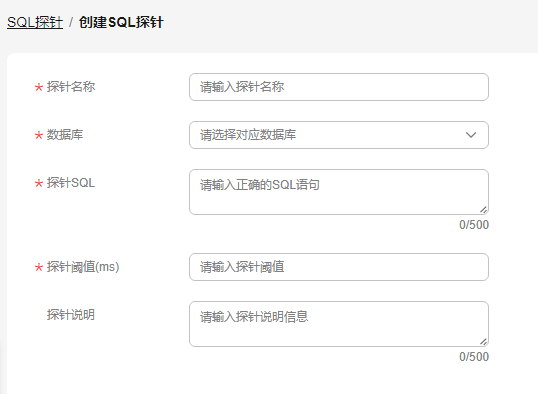
- 填写SQL探针信息后单击“确认”,在弹窗中再次确认是否保存新增SQL探针内容,确认无误后单击“确定”。
SQL探针管理操作
- 登录DWS管理控制台。
- 在“专属集群 > 集群列表”页面,找到需要查看监控的集群。
- 在指定集群所在行的“操作”列,选择“监控面板”,系统将显示数据库监控页面。
- 在左侧导航栏单击“工具 > SQL探针”,用户可对SQL探针进行启用/禁用、修改、一键执行和删除操作。操作步骤如下所示。
表2 SQL探针管理操作 操作入口
说明
启用
单击指定探针操作列的“启用”,启用SQL探针。
禁用
单击指定探针操作列的“禁用”,禁用SQL探针。
修改
单击指定探针操作列的“修改”,进入修改SQL探针页面,用户可根据需求修改SQL探针信息。
一键执行
在探针列表中勾选对应的探针再单击“一键执行”,系统将执行选择的探针并刷新探针的部分信息。
删除
单击指定探针操作列的“删除”,输入“DELETE”或单击“一键输入”,删除此SQL探针。
- 确认无误后,单击“确定”。






